将无线路由器恢复了出厂设置结果连不上网怎么办?
Hello!大家好,我是阿广,有的朋友把路由器恢复了出厂设置,然后发现连接不上网了,怎么办?恢复后,肯定连接不上的,还需要设置一下路由器才行的。下面来看一下是如何重新设置路由器的。(⊃‿⊂)

原料/工具
华硕路由器
win7系统
方法/步骤
第1步
重置后,我们使用浏览器打开路由器的管理页面,输入密码登录进去。
注意有的路由器重置后,需要重新设置一个登录密码的。有的是使用初始的默认的密码登录的。
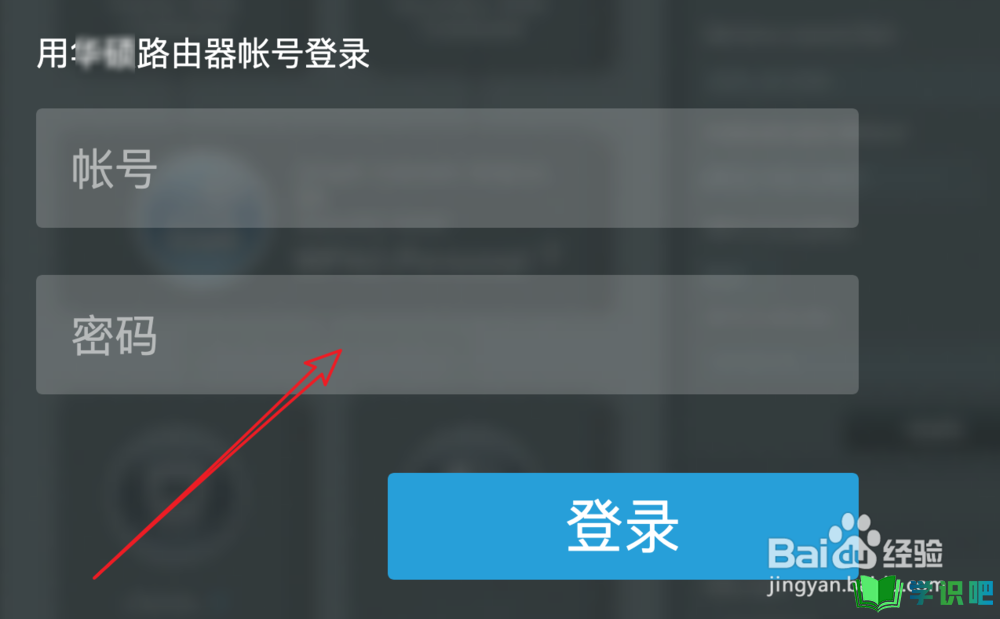
第2步
登录进去后,点击左边的WAN设置,先设置宽带信息。
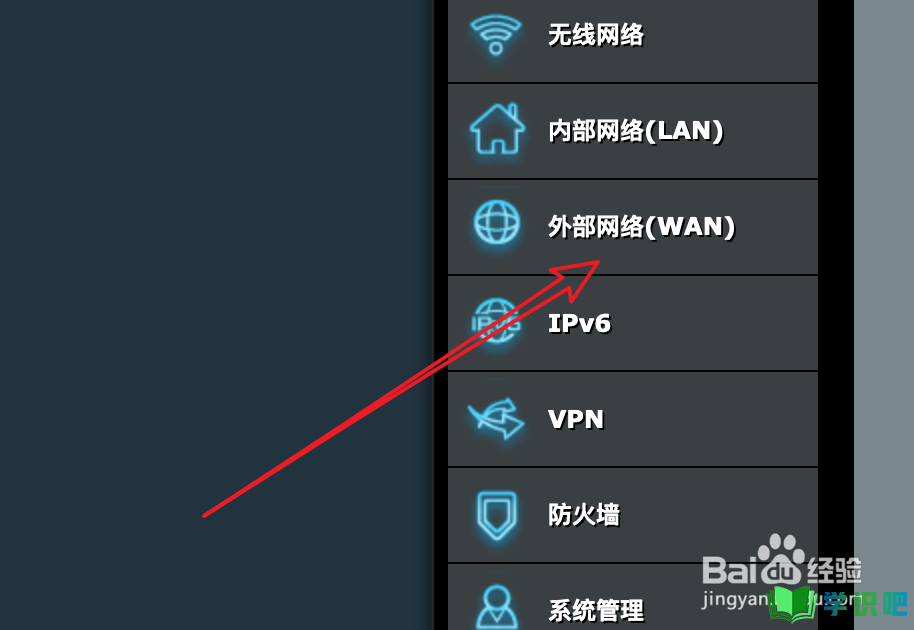
第3步
在这里如果你的上网方式是动态IP的,则基本不需要修改这里的设置。
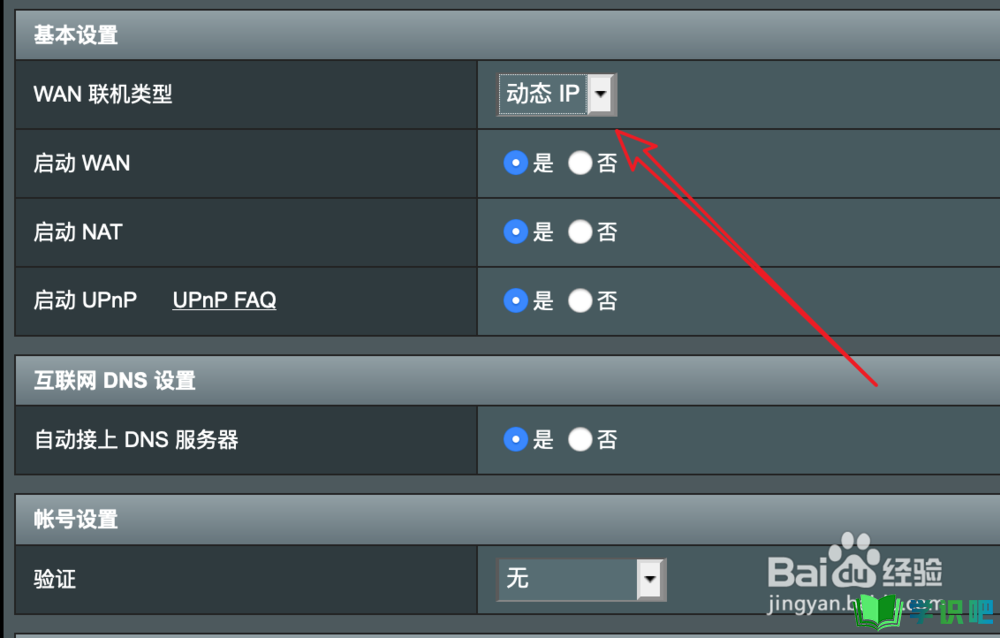
第4步
如果你的上网方式是有用户名和密码的,则需要选择PPPoE的类型,然后在页面的下方输入你的账号用户名和密码。
设置好后,现在台式机等通过网线连接的电脑就能上网。
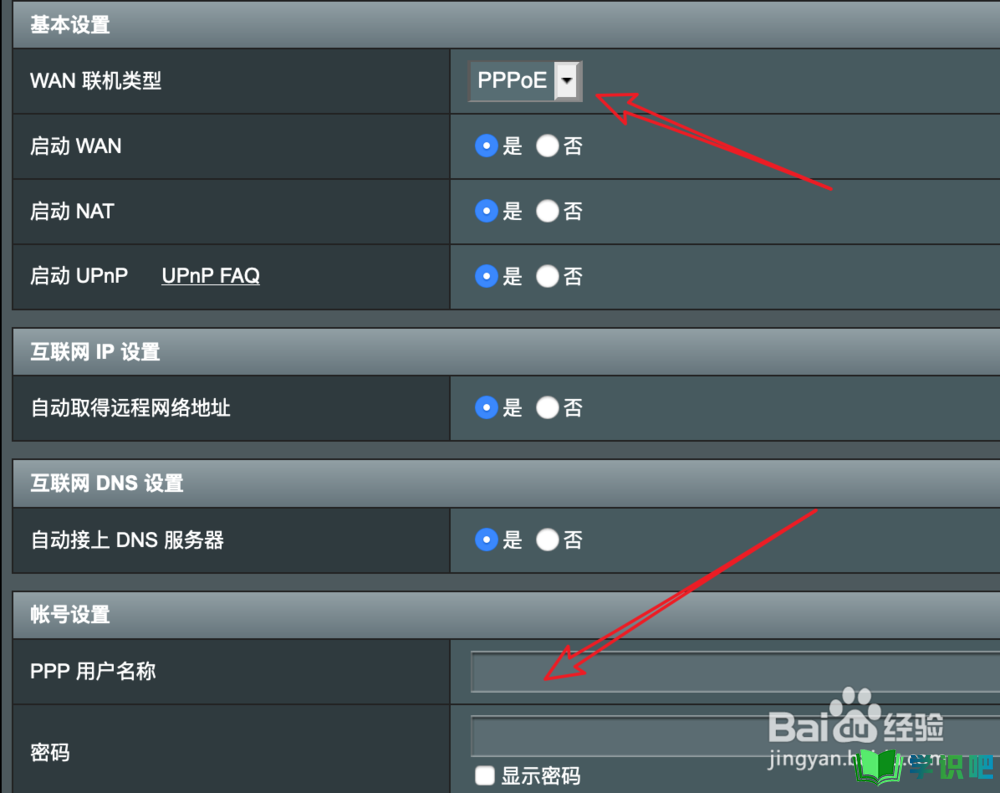
第5步
接着就是设置wifi了,点击这里的无线网络。
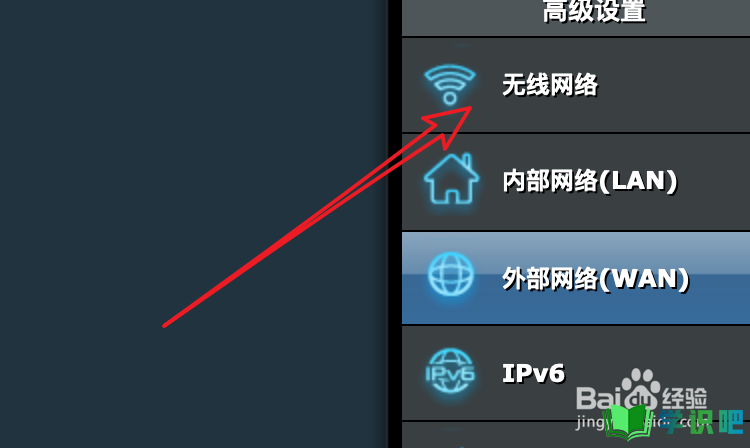
第6步
在页面上方直接输入自己的wifi的名称。
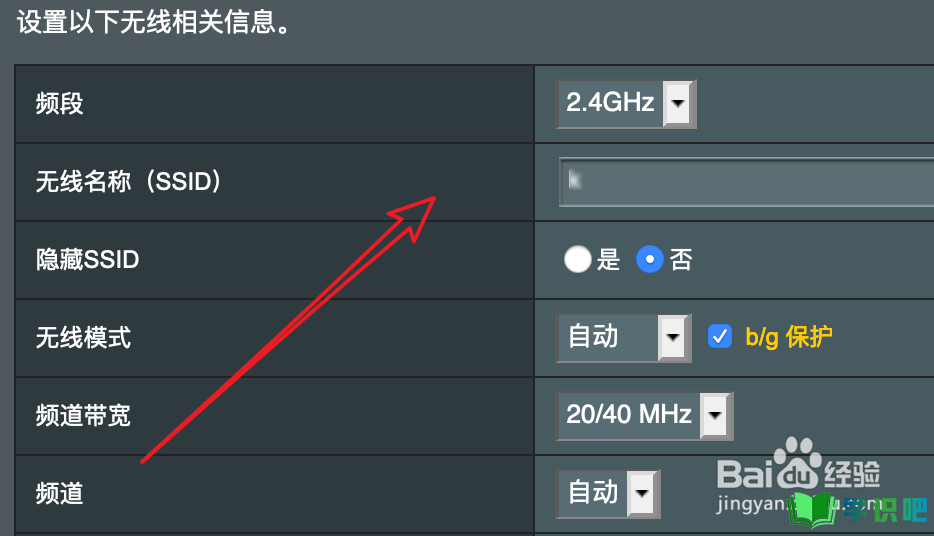
第7步
在页面下方输入wifi的密码。这里要注意的是授权方式这里,即加密方式,可以选择WPA2类类型的,安全比其他稍为高一点。
这样设置完成后,手机或笔记本就可以上网了。
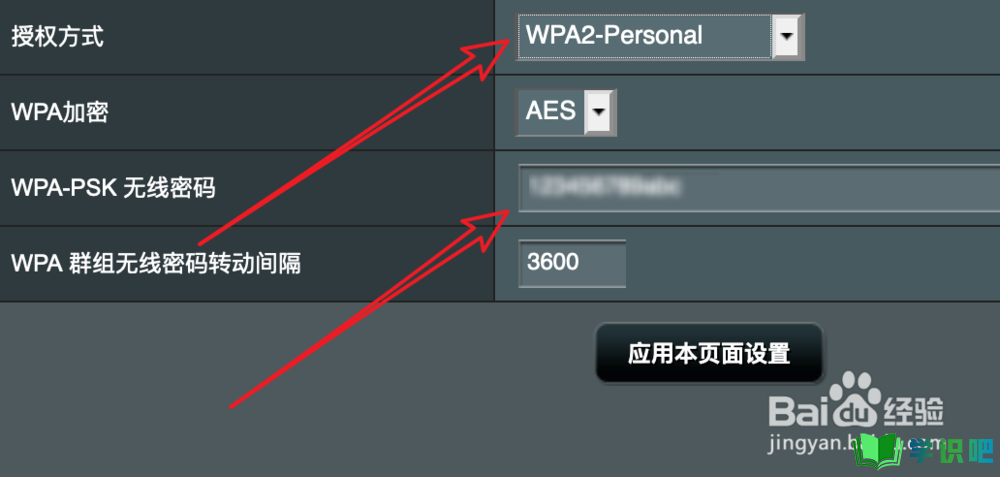
温馨提示
以上就是“将无线路由器恢复了出厂设置结果连不上网怎么办?”的全部内容了,小编已经全部分享给大家了,希望大家能学到新的知识!最后,小编希望以上分享的内容对大家有所帮助,如果觉得还不错就给小编点个赞吧!(⊃‿⊂)
